
Як збільшити обсяг диска С, якщо операційна система вже встановлена. Друзі, цю статтю можна з успіхом застосувати, якщо у вас операційна система Windows XP, Windows 7.
- У даній статті ми з вами застосуємо платну програму Acronis Disk Director, але ту ж саму операцію можуть зробити і безкоштовні програми: AOMEI Partition Assistant Standard Edition і EASEUS Partition Master Home Edition, в результаті ви можете вибрати те, з чим Вам працювати. До речі, якщо у вас встановлена операційна система Windows 7, ви можете збільшити диск (C :) засобами самої Windows 7, не вдаючись до жодних програм.
Отже, тут ми будемо використовувати Acronis Disk Director. Вдаються до допомоги цієї програми, при необхідності розділити жорсткий диск на декілька розділів або Вам потрібно змінити розмір будь-якого розділу. Ще за допомогою даної програми можна знайти і відновити віддалений розділ. На нашому сайті дуже багато статей, що описують роботу з цією програмою, знайти їх ви зможете тут. У нашому випадку ми неправильно розбили жорсткий диск на розділи при установці операційної системи.
- Програму Acronis Disk Director можна встановити прямо в Windows, але дуже багато користувачів працюють з завантажувального диска програми, так менше помилок. Завантажувальний диск можна створити в самій програмі Acronis Disk Director.
- Acronis Disk Director відноситься до менеджерів дискових розділів, а це означає, що при роботі з програмою існує ризик випадкового видалення всіх розділів жорсткого диска, якщо раптом ви щось зробите неправильно.
Тому, перед роботою з програмою Acronis Disk Director, рекомендую зробити бекап всіх розділів вашого жорсткого диска. Це дуже просто. Будь-який користувач незалежно від стажу роботи з комп'ютером просто зобов'язаний вміти створити бекап операційної системи і при необхідності розгорнути його назад.
Ось ці докладні статті допоможуть вам опанувати незамінними засобами відновлення операційної системи. Дані кошти допоможуть вам відновити операційну систему в будь-якому случае.1) Як створити резервний образ жорсткого диска ноутбука з встановленою Windows 8 у вбудованій виробником програмі Recovery Media Creator.
2) Як створити резервний образ Windows 8 за допомогою вбудованих засобів архівації
3) Як створити резервну копію жорсткого диска ноутбука в програмі Acronis True Image 13
При установці Windows XP диск (C :), на якому у нас встановлена операційна система, вийшов розміром всього 20,8 Гб, а диск (D :) вийшов великим 90,98 Гб. Виправимо нашу помилку і збільшимо обсяг диска (C :) за рахунок диска (D :), зробимо їх майже рівними, всі наші файли природно залишаться недоторканими, виконаємо це за допомогою спеціальної програми Acronis Disk Director 11, сайт http://www.acronis.ru, можна скачати безкоштовну демо-версію. Програма ця дуже серйозна, при вмілому використанні може допомогти, а при невмілому втратите всі свої дані, але я думаю обійдеться без цього.
Якщо у вас щось не вийде, ознайомтеся зі статтею: - Як розділити жорсткий диск, де описані всі ваші можливі помилки, при проведенні даної операції.
Як збільшити місце на диску C
- Перше що ми зробимо, це зменшимо розділ диска (D :) і у нас створиться незайняте простір
- Друге - приєднаємо незайняте простір до диска (C :).
Взагалі вам на майбутнє, краще проробляти операцію по розділу жорсткого диска в програмі установки операційної системи, безпосередньо перед самою установкою Windows.
Так от наш диск (C :), повний обсяг 20,8 Гб

управління дисками

Запускаємо нашу програму
 Наводимо миша на диск (D :) і тиснемо правою кнопкою миші один раз (виділяємо його), далі змінити розмір тому
Наводимо миша на диск (D :) і тиснемо правою кнопкою миші один раз (виділяємо його), далі змінити розмір тому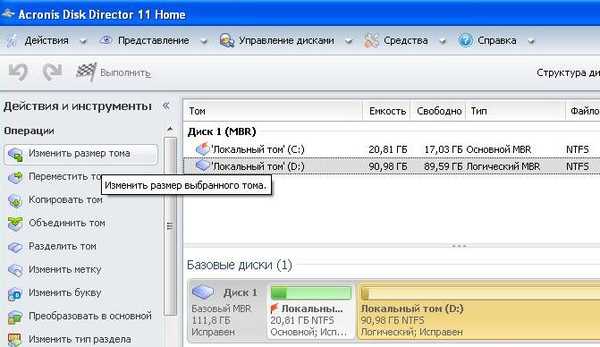 Змінюємо розмір вибраного томи (D :) в меншу сторону так, що б незайняте простір виявилося перед томом (D :), ставимо 34 Гб, потім ми звільнився обсяг додамо до диска (C :) і два томи стануть приблизно однакові за розміром.
Змінюємо розмір вибраного томи (D :) в меншу сторону так, що б незайняте простір виявилося перед томом (D :), ставимо 34 Гб, потім ми звільнився обсяг додамо до диска (C :) і два томи стануть приблизно однакові за розміром. 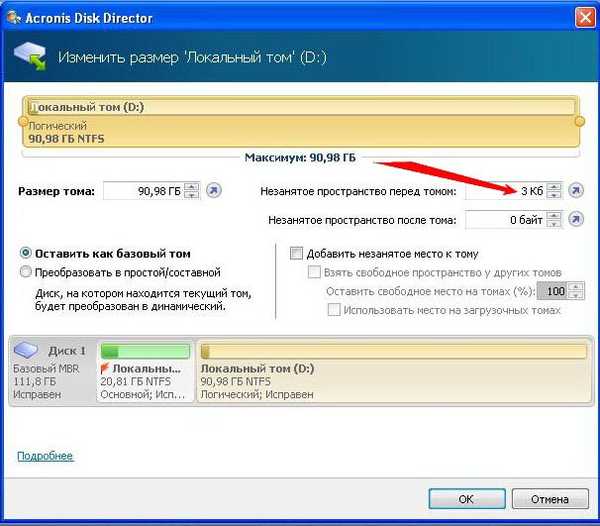 Виставляємо 34 Гб і натискаємо ОК
Виставляємо 34 Гб і натискаємо ОК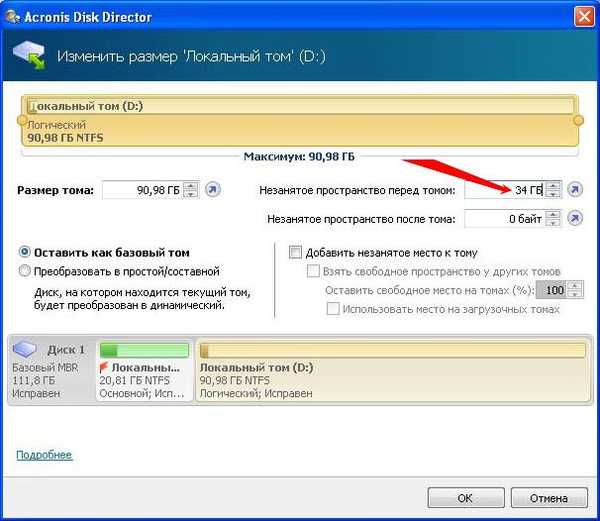 Наша з вами програма працює в режимі відкладеної операції і всі проведені нами зміни вступлять в силу при натисканні кнопки Застосувати очікують операції
Наша з вами програма працює в режимі відкладеної операції і всі проведені нами зміни вступлять в силу при натисканні кнопки Застосувати очікують операції
 продовжити
продовжити Далі повинно відбутися перезавантаження, якщо ви працюєте в системі, а не з завантажувального диска Acronis. Як ми бачимо, з'явився вільний простір (Не зайнято) обсягом 34 Гб. Настала черга збільшити розмір диска (C :) виділяємо його і натискаємо Змінити розмір томи
Далі повинно відбутися перезавантаження, якщо ви працюєте в системі, а не з завантажувального диска Acronis. Як ми бачимо, з'явився вільний простір (Не зайнято) обсягом 34 Гб. Настала черга збільшити розмір диска (C :) виділяємо його і натискаємо Змінити розмір томи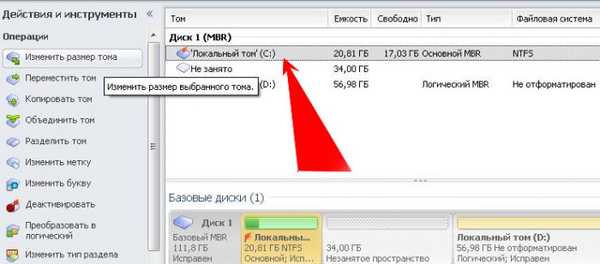 Збільшуємо розмір томи до 54,81 Гб або до максимуму і ставимо галочку в пункті Додати незайняте місце до того
Збільшуємо розмір томи до 54,81 Гб або до максимуму і ставимо галочку в пункті Додати незайняте місце до того 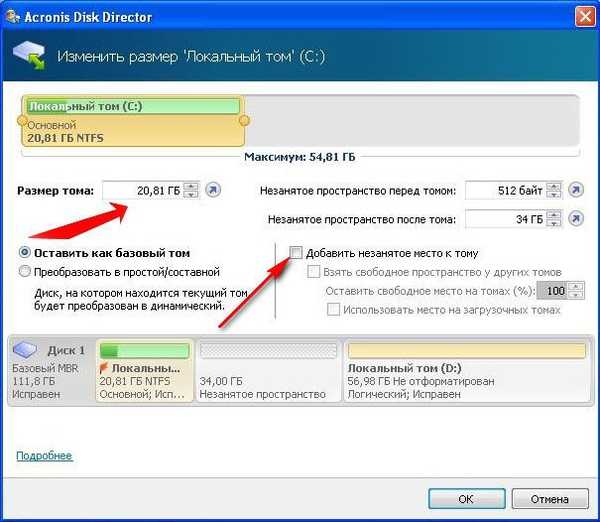
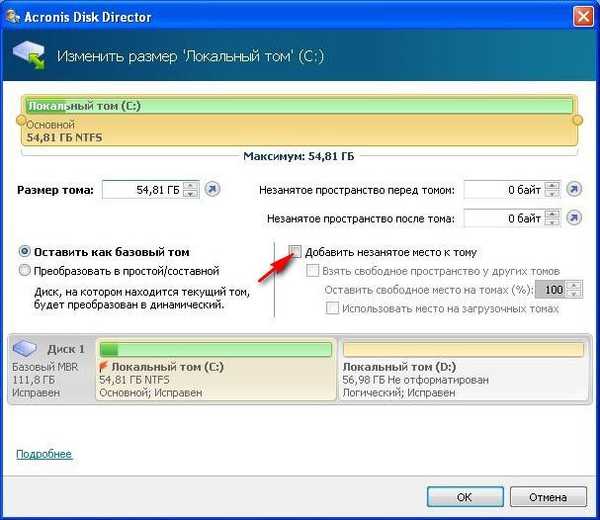 В основному вікні програми натискаємо Застосувати очікують операції, з'являється вимога про перезавантаження, продовжити і перезавантажуємося
В основному вікні програми натискаємо Застосувати очікують операції, з'являється вимога про перезавантаження, продовжити і перезавантажуємося 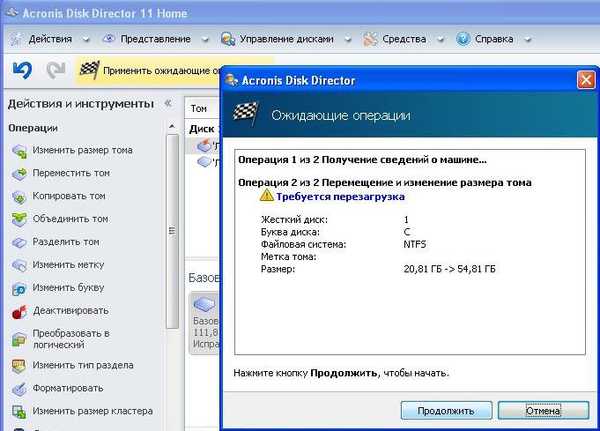 Перед запуском операційної системи, ми з вами бачимо роботу програми.
Перед запуском операційної системи, ми з вами бачимо роботу програми. 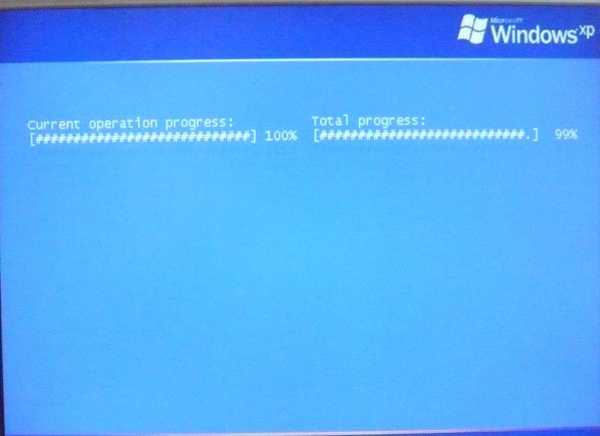 Завантажується Windows, заходимо в управління дисками і бачимо збільшений в обсязі диск (C :)
Завантажується Windows, заходимо в управління дисками і бачимо збільшений в обсязі диск (C :) 
Увага: Друзі, якщо у кого-то в процесі роботи з програмою Acronis Disk Director, після виділення вільного простору за рахунок диска (D :), цей самий простір пропаде в нікуди і диск (С :) не додасть в розмірі, а диск ( D :) стане менше, то по-перше, вам допоможе ось ця стаття Помилка при роботі в програмі Acronis "Файлова система пошкоджена" або ознайомтеся ось з цими двома невеликими інструкціями.
Як це відбувається?
Наприклад, якщо взяти наш випадок, то спочатку у нас був
диск (C :) розміром всього 20,8 Гб і
диск (D :) розміром 90,98 Гб.
У програмі Acronis Disk Director ми відщипуємо від диска (D :) 34 ГБ, потім приєднуємо це простір до диска (C :). Після даної операції диск (C :) у нас повинен бути об'ємом 54 ГБ, а диск (D :) 56 ГБ.
На ділі ж у нас виходить диск (C :) таким же як і був 20,8 Гб, а диск (D :) 56 ГБ. Іншими словами від'єднаний простір від диска (D :) 34 ГБ пропадає в нікуди.
У цьому випадку ще раз потрібно завантажитися в програму Acronis Disk Director і відщипнути від диска (C :) невеликий простір, приблизно 1 ГБ і залишити його нерозподілений, далі натиснути кнопку Застосувати очікують операції. Після перезавантаження увійти в "Керування дисками" операційної системи і розширити диск C: за счё цього нерозподілений простору, зниклі гігабайти будуть теж приєднані до диска (C :)
Ще одна інструкція нашого читача:
УВАГА, може кому допоможе моя порада. Я так само хотів збільшити "диск C", і так само мучився з пропажею ГБ. Допомогло одне: відірвав ще разок маленький шматочок від "диска D" (100 МБ) і залишив їх як "не зайняте". Після перезавантаження комп'ютера зайшов в "Мій комп'ютер" -> "Управління дисками" і там вже додав ці 100 МБ до "диску C" (функція: Розширити том). Після чого милувався своїми зниклими ГБ.
Мітки до статті: Acronis Disk Director Розмітка диска Програми











